manzana en iOS 15 Introdujo Focus Mode, una expansión de No molestar que le permite configurar diferentes permisos para aplicaciones, contactos y más según lo que esté haciendo. Puede tener tareas separadas cuando está en el trabajo, mientras estudia, cuando está en casa y más.

en iOS 16Apple ha mejorado el enfoque con nuevas funciones, y esta guía cubre todo lo que necesita saber sobre el uso del enfoque en iOS 16.
Mejorar el enfoque en la configuración
Establecer el enfoque es más sencillo de lo que solía ser, con una nueva experiencia de configuración personalizada para cada enfoque que cree.
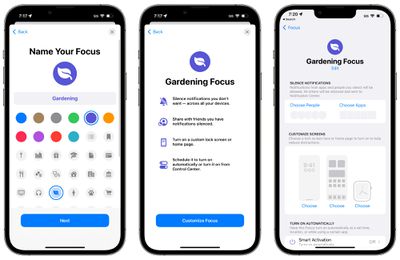
Apple solía dejarlo directamente en una confusa variedad de opciones para hacer cosas como permitir que las personas y las aplicaciones reciban notificaciones, pero ahora hay una explicación que le permite ver cómo funcionan todas las funciones de Focus y un proceso simplificado para seleccionar sus opciones.
Con la sección Silenciar notificaciones, puede elegir qué aplicaciones y personas pueden contactarlo cuando el foco está activado, y Apple ha agregado opciones para permitir o silenciar notificaciones de personas específicas, lo que antes no era una opción. Con iOS 15, solo puede elegir qué aplicaciones están permitidas y quiénes están permitidas, en lugar de personas y aplicaciones específicas para silenciar el audio.
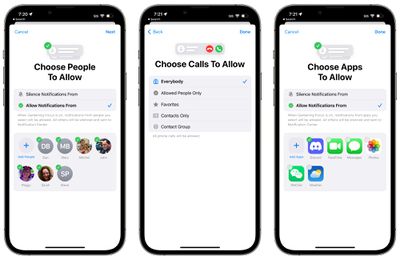
NÓTESE BIEN: Las listas de silencio solo están disponibles en dispositivos iOS 16, iPad OS 16Y el macOS Ventura. Los dispositivos con iOS 15 y versiones anteriores no pueden acceder a las listas de silencio.
Apple también lo guía para elegir a quién permitir llamadas, además puede pasar por la interfaz de pantallas personalizadas, establecer horarios de enfoque, agregar filtros para bloquear ciertas bandejas de entrada en Mail, grupos de pestañas de Safari y más, que explicamos en las secciones abajo.
Personalizar pantallas
Con iOS 16, puede personalizar todo sobre su enfoque, incluido lo que está Pantalla principalLa pantalla de bloqueo y la esfera del Apple Watch. Puede seleccionar cualquiera de las pantallas de bloqueo que ha creado y asociarlas con el modo de enfoque. También puede crear una nueva pantalla de bloqueo desde la galería.
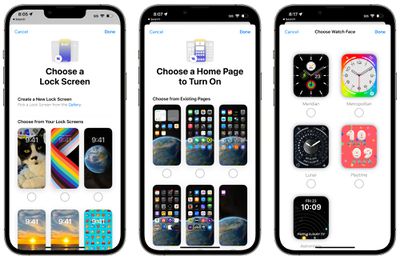
Para personalizar la pantalla de inicio, puede seleccionar cualquiera de las páginas de la aplicación actual para que sirva como pantalla de inicio para el modo de enfoque. Entonces, si desea crear una pantalla de inicio con aplicaciones específicas para la aplicación Focus, primero deberá configurar una página de aplicaciones reorganizando sus aplicaciones.
Para el Apple Watch, si es propietario de un Apple Watch, puede seleccionar una de las carátulas de su Apple Watch para activarla en su muñeca para un enfoque específico.
Si configuró una pantalla de bloqueo personalizada, una pantalla de inicio o una carátula de Apple Watch para enfocarse y cambia de opinión, simplemente toque el ícono «-» para borrarlo.
Pantallas de bloqueo vinculadas y patrones de enfoque
Podrías Crear pantallas de bloqueo personalizadas En iOS 16, cada pantalla de bloqueo se puede asociar con un enfoque diferente. Esto significa que puede configurar la pantalla de bloqueo para que coincida con el enfoque, lo que le da a su teléfono una apariencia diferente a lo largo del día.

Si tiene un enfoque en el trabajo, por ejemplo, puede configurar un bloqueo de pantalla con un patrón y herramientas que sean útiles para su trabajo, y luego, cuando esté en casa, puede tener una configuración completamente diferente.
Para vincular el enfoque a la pantalla de bloqueo, abra la interfaz de la pantalla de bloqueo manteniendo presionada DesbloqueadoIphonePantalla de bloqueo de , desplácese hasta la pantalla de bloqueo de su elección y toque Enfoque para elegir el modo de enfoque con el que desea asociar la pantalla de bloqueo.
Luego, la pantalla de bloqueo tendrá un pequeño ícono en la parte inferior que le permitirá saber el enfoque asociado con él. Luego, para activar el enfoque, simplemente puede cambiar a esta pantalla de bloqueo, por lo que es muy fácil cambiar los modos de enfoque.
Tenga en cuenta que también puede realizar este proceso de configuración en la sección Enfoque de la aplicación Configuración. Simplemente ábralo, seleccione el enfoque que desea usar para la pantalla de bloqueo y elija la opción «Personalizar pantallas» que se muestra arriba.
Sugerencias para la pantalla de bloqueo y la página de inicio
Cuando crea Focus, Apple dice que iOS puede sugerir pantallas de bloqueo para una opción de enfoque, como una pantalla de bloqueo de fotos cuando está en casa y una gran cantidad de más opciones de centro de datos cuando está en el trabajo. Apple también ofrece sugerencias para las páginas de la pantalla de inicio que contienen las aplicaciones y los widgets más relevantes para el enfoque que elija.
Filtros de enfoque
Los filtros de enfoque son una característica completamente nueva en iOS 16. Con esta opción, puede optar por filtrar contenido dentro de las aplicaciones y ver una cuenta de correo o calendario específica, si tiene varias cuentas. Cuando usa el enfoque con el conjunto de filtros, la aplicación que contiene el filtro solo mostrará lo que seleccionó y ocultará todo lo demás.

Esto es lo que puede filtrar con los filtros de enfoque:
- Evaluación – Si tiene diferentes calendarios configurados para el trabajo y la familia, puede vincular solo un calendario a Focus para que solo vea los eventos relacionados cuando ese foco esté activado.
- Correo Puede elegir cuál de sus cuentas de correo asociar con Focus, y con esta activación, cuando esté en ese foco, la aplicación Mail solo mostrará las cuentas que seleccionó. Es útil si desea filtrar correos electrónicos personales mientras está en el trabajo y viceversa.
- Mensajes – La aplicación de mensajes se puede configurar para ocultar todos los mensajes excepto los mensajes de la lista de personas que creó para el modo de enfoque seleccionado. Entonces, si tiene un enfoque «personal» que filtra todos los contactos del trabajo, no verá sus mensajes en la aplicación Mensajes con el enfoque personal activado.
- Safari Safari se puede configurar para mostrar solo un conjunto específico de pestañas cuando el foco está activado. Necesitará Configurar grupo de pestañas Al principio de la aplicación Safari.
- modo oscuro – Puede elegir el modo oscuro o el modo claro para enfocar.
- Modo de bajo consumo – Puede elegir activar o desactivar el modo de bajo consumo mediante el enfoque.
API de filtro de enfoque
Apple ha creado la API Focus Filter para desarrolladores para que las aplicaciones de terceros puedan permitir las mismas opciones de filtrado establecidas en Focus que la propia aplicación de Apple. Si está utilizando una aplicación de correo electrónico de terceros, por ejemplo, podrá seleccionar un buzón para mostrar dentro de esa aplicación siempre que el desarrollador agregue la API de filtro de enfoque.
estado de enfoque
Apple ha facilitado el control de si las aplicaciones pueden informar a las personas que tiene un enfoque activo y que está silenciando las notificaciones. Con la sección Estado de enfoque, puede elegir qué modos de enfoque pueden participar y cuáles de sus notificaciones se han silenciado.
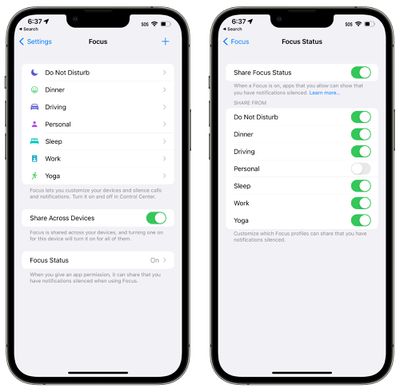
Puede bloquear el modo de enfoque para que no comparta esta información, por lo que no se les pedirá a las personas que desactiven las notificaciones si intentan enviarle mensajes. Esto era posible en iOS 15, pero en iOS 16 es más fácil acceder y administrar.
Silenciar y permitir menús
Como se mencionó anteriormente, los menús Silenciar y Permitir están disponibles en la aplicación Focus en iOS 16, lo que podría ser una de las mejoras más notables en la calidad de vida. En lugar de solo elegir las personas o las aplicaciones que pueden enviarle notificaciones, también puede seleccionar las personas o las aplicaciones que están permitidas No Se le permite ser notificado de una concentración específica.
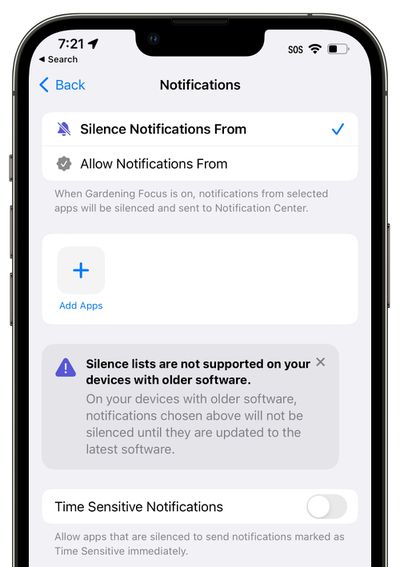
Si quería bloquear a una persona o aplicación específica antes de iOS 16, no hay una manera fácil de hacerlo porque solo puede permitir contactos y aplicaciones. Por ejemplo, si quisiera bloquear solo la aplicación Mensajes en iOS 15 pero dejar todo lo demás disponible, tendría que «permitir» todas las demás aplicaciones. Este no es el caso en iOS 16, donde puede elegir aplicaciones (o personas) para silenciar el audio.
guía de notas
¿Tiene preguntas sobre la opción Focus de iOS 16, descubre una función que hemos omitido o desea enviar comentarios sobre esta guía? Envíanos un correo electrónico aquí.






More Stories
El código en los datos previos al entrenamiento mejora el rendimiento del LLM en tareas que no son de codificación
Un marco para resolver ecuaciones diferenciales parciales equivalentes puede guiar el procesamiento y la ingeniería de gráficos por computadora
Epiroc ha lanzado una nueva plataforma de perforación de producción de pozos largos